Word2010中怎样将默认行距修改为1.5倍行距
来源:网络收集 点击: 时间:2024-04-12【导读】:
我们在编辑Word文档修改格式时,总是要挨个修改,能不能把我们需要的格式设置成默认格式呢?下面教大家Word2010中怎样将默认行距修改为1.5倍行距。工具/原料more电脑:Windows7操作系统。Word2010。方法/步骤1/4分步阅读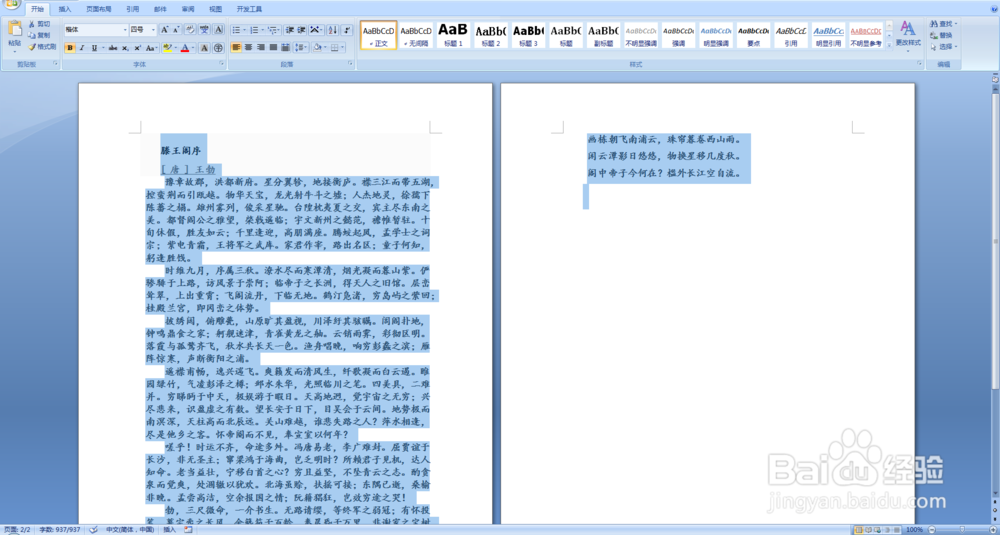
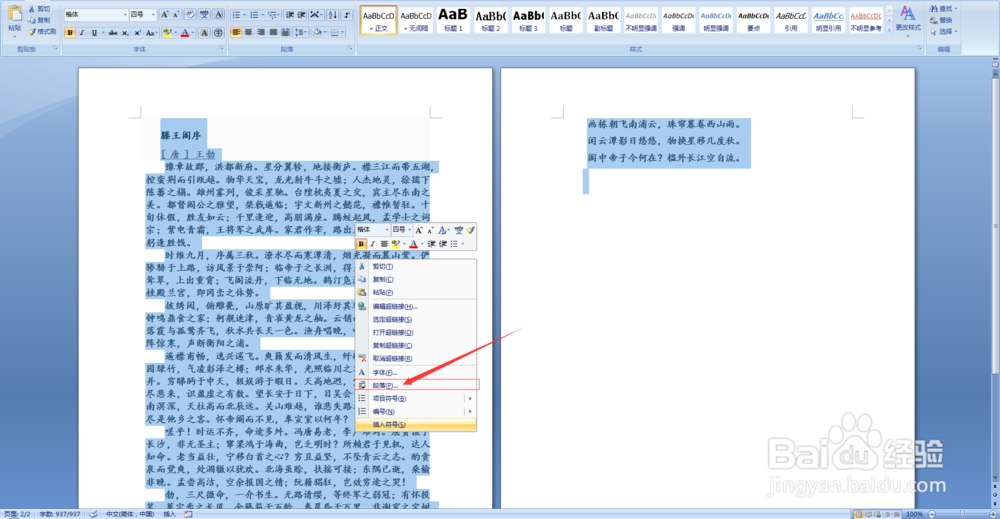 2/4
2/4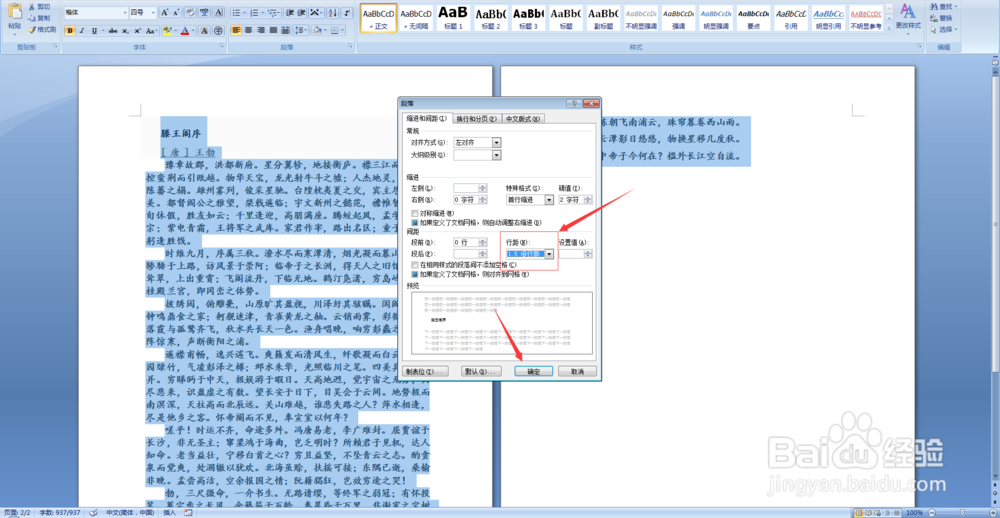 3/4
3/4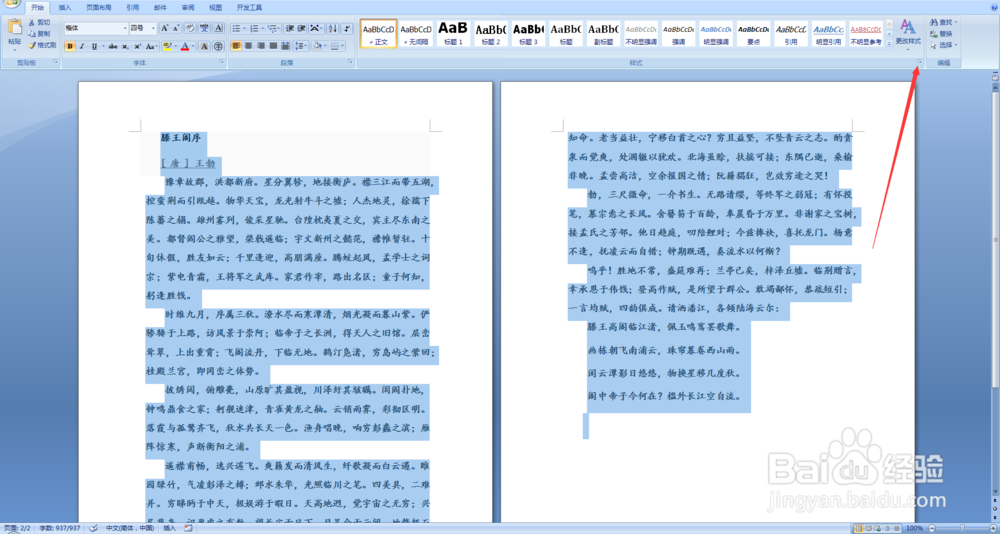
 4/4
4/4
 总结1/4
总结1/4
打开我们的Word文档,选中文字,单击鼠标右键,弹出选项卡后,点击【段落】选项。
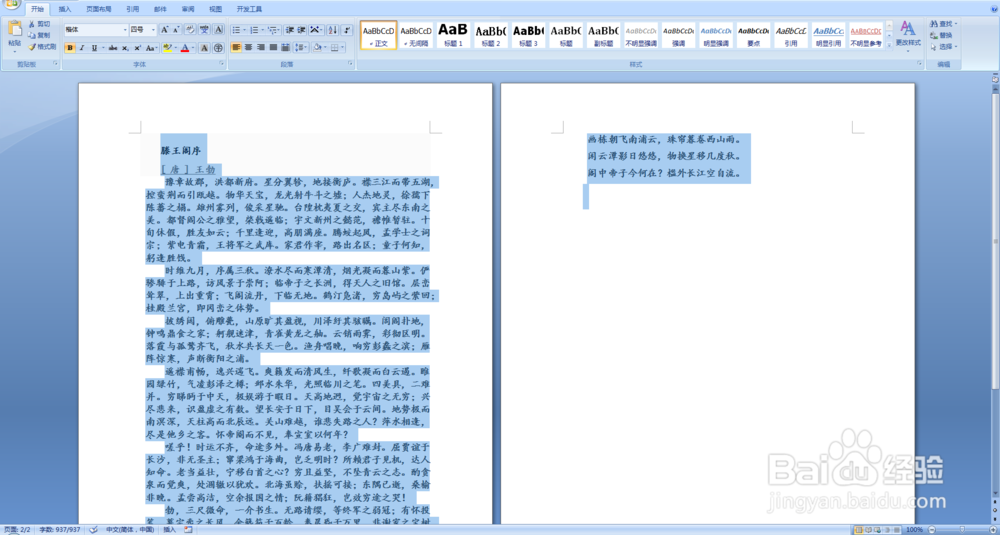
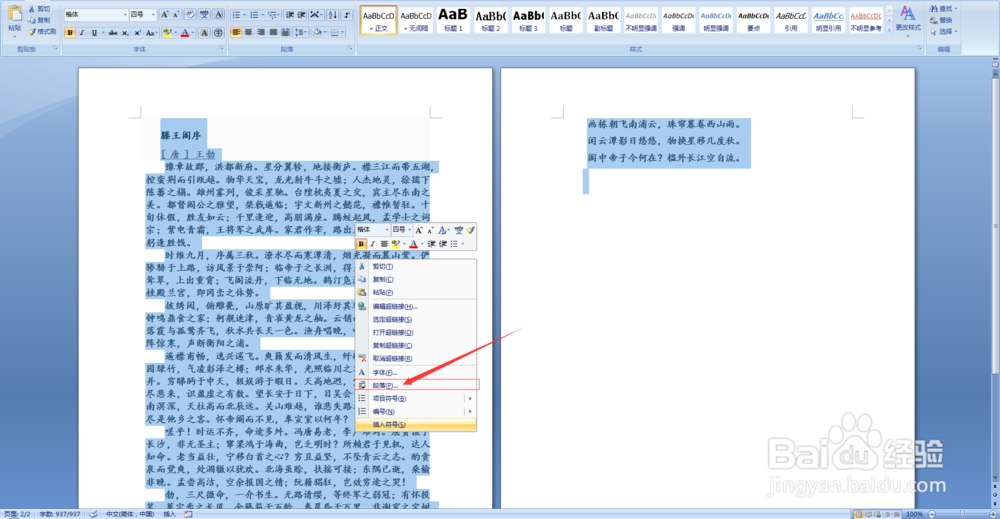 2/4
2/4打开【段落】对话框后,将【行距】设置为【1.5倍行距】,点击【确定】保存设置。
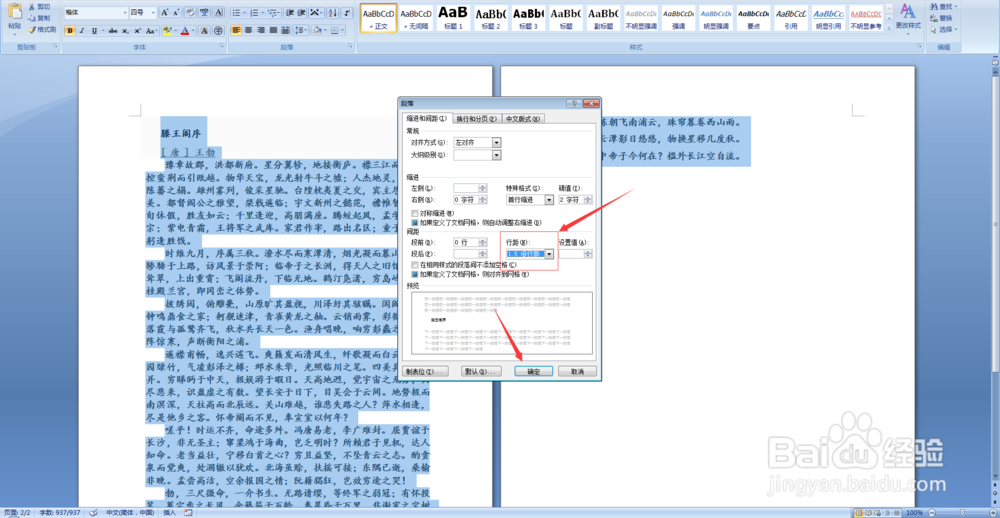 3/4
3/4点击工具栏中的【样式】板块的右下角箭头,打开样式选择页面,点击左下角的【新建样式】。
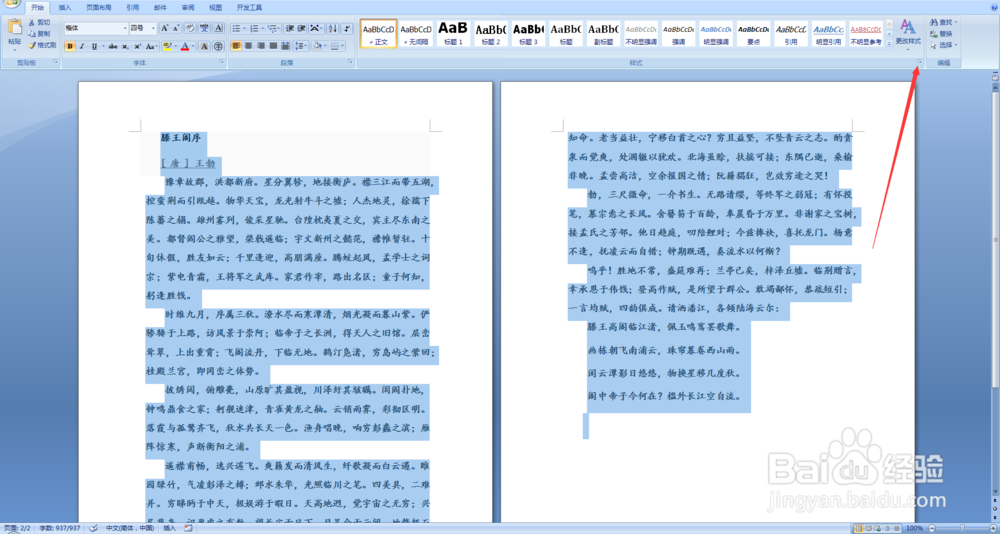
 4/4
4/4进入新建样式编辑页面后,编辑样式名称,方便区分,点击【确定】保存样式,当我们应用次样式时,我们编辑的文档就是默认1.5倍行距的。

 总结1/4
总结1/4打开Word文档,选中文字,单击鼠标右键,点击【段落】选项。
2/4将【行距】设置为【1.5倍行距】,点击【确定】。
3/4打开样式选择页面,点击左下角的【新建样式】。
4/4编辑样式名称,方便区分,点击【确定】保存样式即可。
注意事项注意只有使用该样式时,才会默认1.5倍行距。
注意不要忘记保存样式。
版权声明:
1、本文系转载,版权归原作者所有,旨在传递信息,不代表看本站的观点和立场。
2、本站仅提供信息发布平台,不承担相关法律责任。
3、若侵犯您的版权或隐私,请联系本站管理员删除。
4、文章链接:http://www.1haoku.cn/art_492671.html
上一篇:手机怎么编辑Excel表格?
下一篇:Win7系统下输入cmd命令没反应怎么办
 订阅
订阅